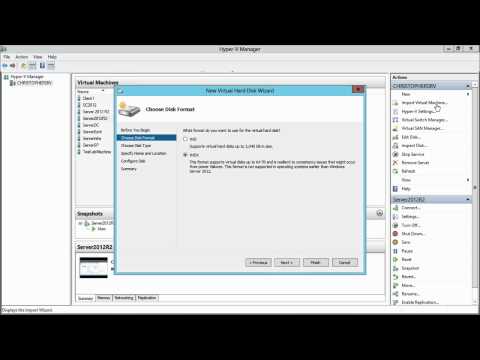Ранее мы опубликовали полный учебный снимок экрана установка клиента и сервера FileZilla и синхронизация файлов между несколькими клиентами. В этом сообщении я расскажу вам, как синхронизировать или получать доступ к файлам на вашем FTP разрывать непосредственно из Notepad ++, бесплатной альтернативой Notepad.

Notepad ++ объединяет функции разных приложений, используя Плагин NppFTP, Это позволяет вам получить доступ ко всем файлам и папкам на вашем веб-сервере. Кроме того, вы можете создавать и новые каталоги.
Давайте посмотрим, как работает этот плагин FTP на Notepad ++
Настройка протокола FTP Notepad ++
Прежде всего вам нужно загрузить последнюю версию Notepad ++; это вряд ли займет какое-то время для установки. Также обратите внимание, что в последней версии Notepad ++ установлены плагины FTP. Если вы используете более старую версию Notepad ++, вам необходимо установить плагины отдельно через диспетчер плагинов. Вам просто нужно запустить плагин, который делается путем нажатия плагинов NppFTP показать окно NppFTP.

Настройка FTP-соединения на Notepad ++

Следующий шаг - добавить новый профиль. Нажмите кнопку «Добавить новый» в левом нижнем углу окна и введите имя профиля, который вы хотели бы иметь. Введите все данные FTP или веб-сервера, которые включают:
- Hostname
- имя пользователя
- пароль
- порт
Порт для FTP всегда устанавливается как 21 - и выберите тип подключения как «FTP».


Существует множество вариантов, которые вы можете использовать, например:
- Отредактируйте файл на Notepad ++ напрямую.
- Загрузите новый файл.
- Удалите файл.
- Создайте новый каталог.
- Удалить каталог.
У меня нет FTP или веб-сервера
Если у вас нет веб-сервера, вам не нужно беспокоиться. Это много провайдеров, которые предоставляют вам бесплатные учетные записи FTP и хорошую емкость хранилища. рекомендую Zymic.com который очень легко подписаться и начать работу. Войдите в систему и, как только вы сделаете там учетную запись, вы получите все учетные данные, необходимые для доступа к нему с FTP-клиента - это имя хоста, имя пользователя и пароль.
Что делает это приложение NppFTP впечатляет то, что у него есть портативная версия. Вы можете переносить NotePad ++ где угодно и начинать получать доступ к своему серверу из любого места. Это также доказывает свою эффективность для разработчиков, поскольку у него есть функция подсветки синтаксиса для многих языков программирования.
Создайте учетную запись FTP и начните ее доступ с помощью Notepad ++!